Handleiding
Je bekijkt pagina 26 van 33
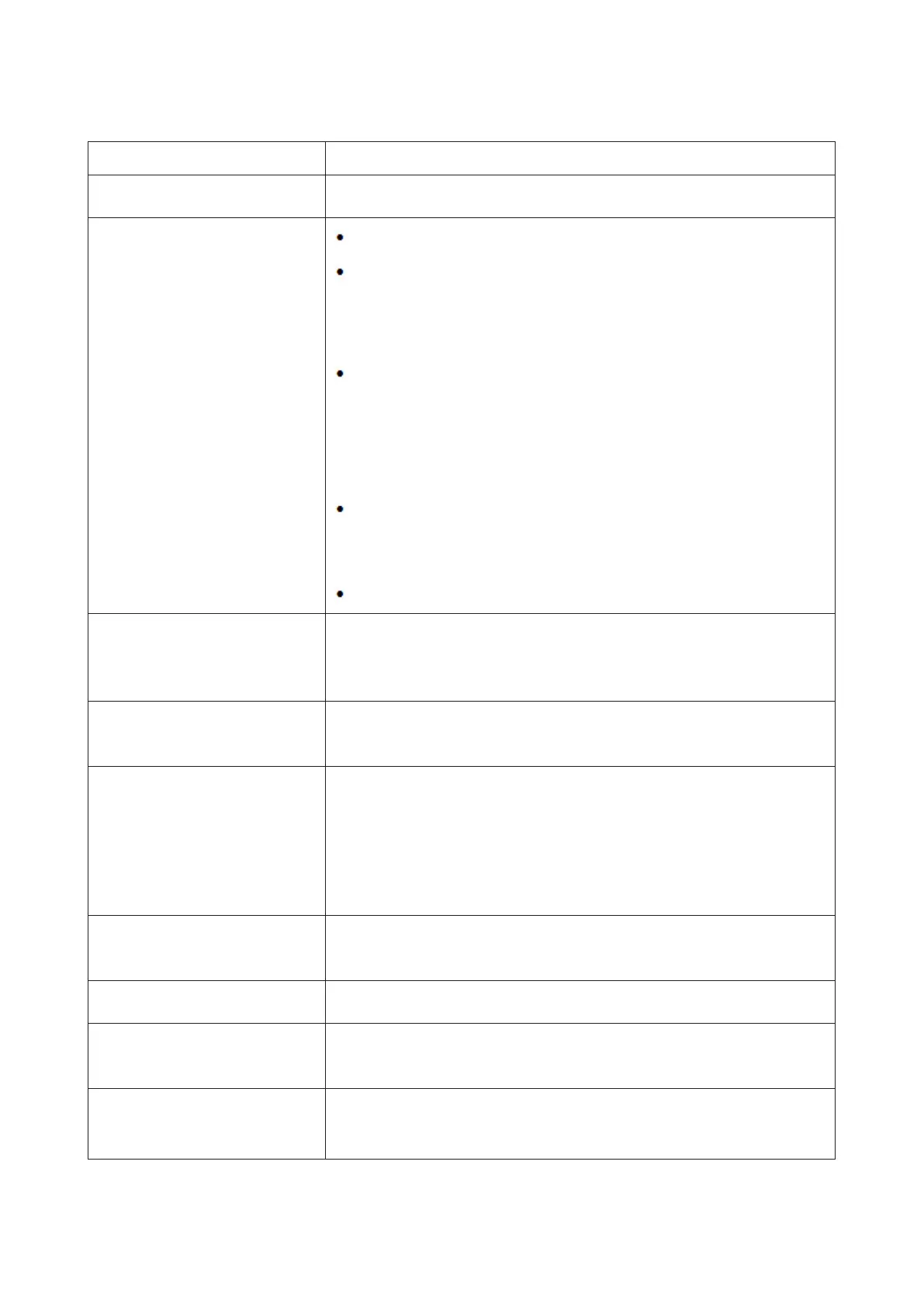
24
Problemen oplossen
Probleem & vraag
Mogelijke oplossingen
Stroom-LED brandt niet
Zorg ervoor dat de aan/uit-knop ingeschakeld is en dat het netsnoer stevig in
een geaard stopcontact en in de monitor zit.
Er verschijnen geen beelden op
het scherm.
Is het netsnoer goed aangesloten?
Controleer de aansluiting van het netsnoer en de voeding.
Is de kabel correct aangesloten?
(Aangesloten met de HDMI-kabel)
Controleer de HDMI-kabelaansluiting.
(Aangesloten met de DisplayPort-kabel)
Controleer de DisplayPort-kabelaansluiting.
* DisplayPort/HDMI-invoer is niet beschikbaar op elk model.
Als de voeding is ingeschakeld, herstart dan de computer om het
beginscherm (het aanmeldscherm) weer te geven.
Als het eerste scherm (het aanmeldingsscherm) verschijnt, start u de
computer op in de toepasselijke modus (de veilige modus voor Windows
7/8/10) en wijzigt u de frequentie van de videokaart.
(Raadpleeg de instelling voor de optimale resolutie)
Als het eerste scherm (het aanmeldingsscherm) niet verschijnt, neemt u
contact op met het servicecentrum of uw dealer.
Ziet u “Ingang niet ondersteund” op het scherm?
U kunt dit bericht zien wanneer het signaal van de videkaart de maximale
resolutie en frequentie overschrijdt waarmee de monitor goed kan omgaan.
Pas de maximale resolutie en frequentie waarmee de monitor goed kan
omgaan aan.
Controleer of de AOC-stuurprogramma’s voor de monitor geïnstalleerd zijn.
Beeld is vaag en heeft last van
spookbeelden
Stel de opties contrast en helderheid in
Druk in om automatisch aan te passen.
Zorg ervoor dat u geen verlengkabel of schakelkast gebruikt. We bevelen aan
dat u de monitor rechtstreeks aansluit op de connector van de videokaartuitgang
aan de achterzijde van uw computer.
Beeld gaat op en neer, ikkert of
een golfpatroon verschijnt door
het beeld
Verplaats elektrische apparaten die elektrische interferentie veroorzaken zo ver
mogelijk weg van de monitor.
Gebruik de maximum vernieuwingsfrequentie die uw monitor aankan bij de
resolutie die u gebruikt.
De monitor is vastgelopen in de
“Modus Actief uit”
Stroomschakelaar van de computer moet in de AAN-stand staan
De computervideokaart moet stevig in de sleuf zitten.
Zorg ervoor dat de videokabel van de monitor goed aangesloten is op de
computer.
Controleer de videokabel van de monitor en verzeker u ervan dat geen van de
pinnen gebogen is.
Controleer of de computer werkt door de knop CAPS LOCK op het toetsendruk
in te drukken terwijl u de CAPS LOCK-LED in de gaten houdt. De LED moet
niet gaan branden of uitgaan als de knop CAPS LOCK wordt ingedrukt.
Een van de primaire kleuren
ontbreekt (ROOD, GROEN of
BLAUW)
Controleer de videokabel van de monitor en verzeker u ervan dat geen van de
pinnen beschadigd is.
Zorg ervoor dat de videokabel van de monitor goed aangesloten is op de
computer.
Het beeld heeft kleurfouten (het
wit lijkt niet wit)
Pas de RGB-kleur aan of selecteer een kleurentemperatuur
Horizontale of verticale storing
in het scherm
Gebruik de afsluitmodus van Windows 7/8/10/11 om klok en fase aan te
passen.
Druk in om automatisch aan te passen.
Richtlijn en Service
Raadpleeg de Richtlijn en Service-informatie die men kan vinden in de CD-
handleiding of op www.aoc.com (voor het zoeken van het model dat u hebt
aangeschaft in uw land en voor het zoeken van Richtlijn en Service-informatie
op de pagina Ondersteuning.
Bekijk gratis de handleiding van AOC Q24G4RE, stel vragen en lees de antwoorden op veelvoorkomende problemen, of gebruik onze assistent om sneller informatie in de handleiding te vinden of uitleg te krijgen over specifieke functies.
Productinformatie
| Merk | AOC |
| Model | Q24G4RE |
| Categorie | Monitor |
| Taal | Nederlands |
| Grootte | 4715 MB |







